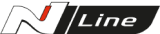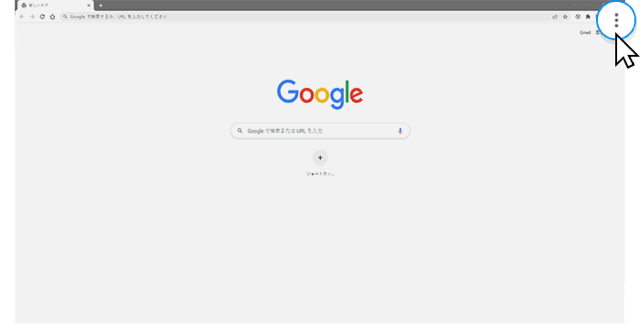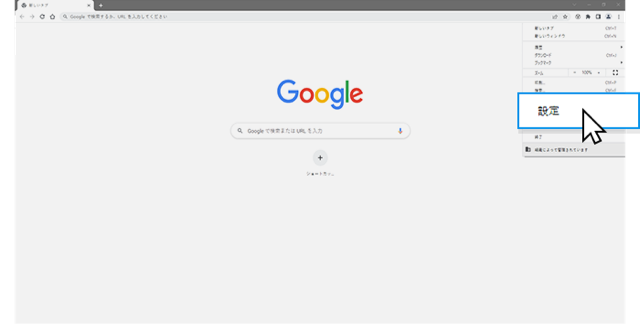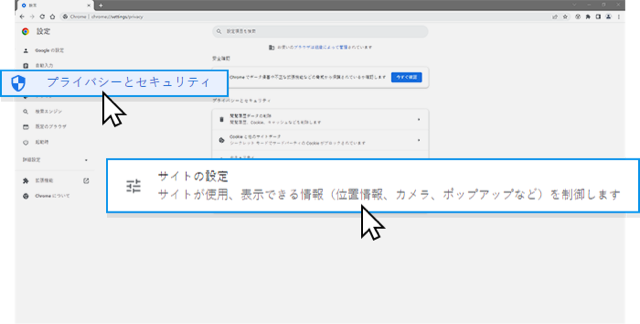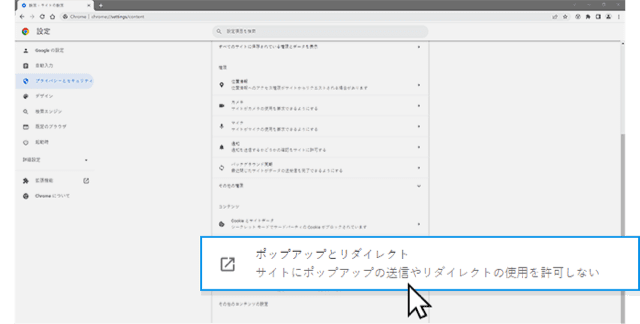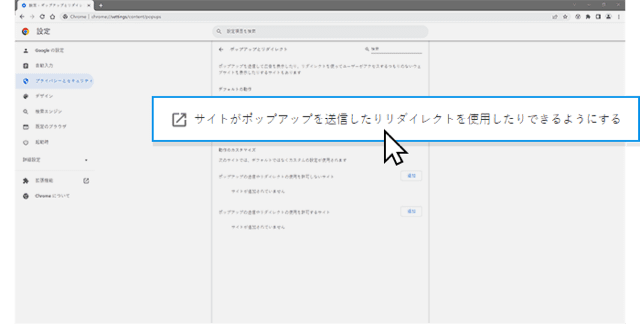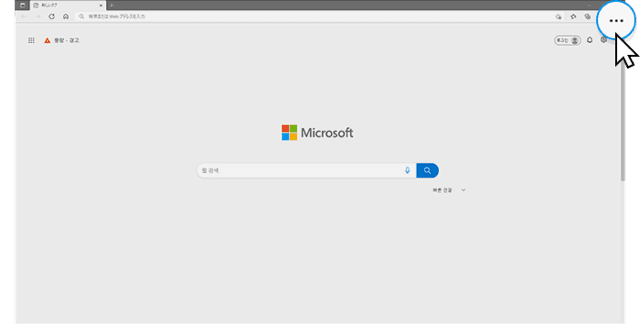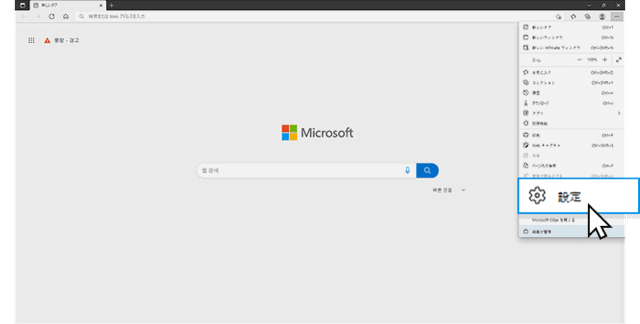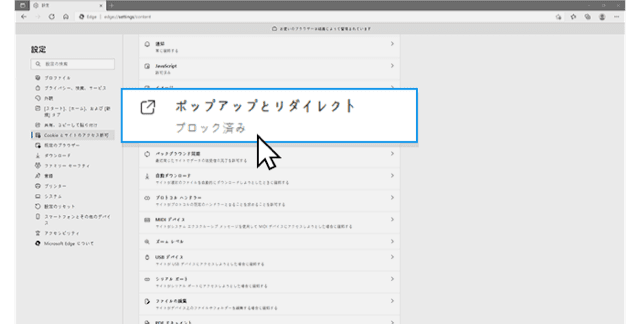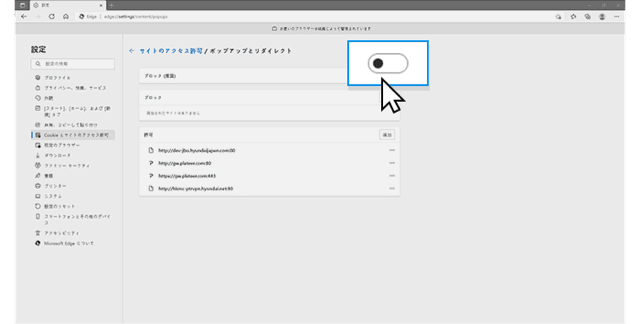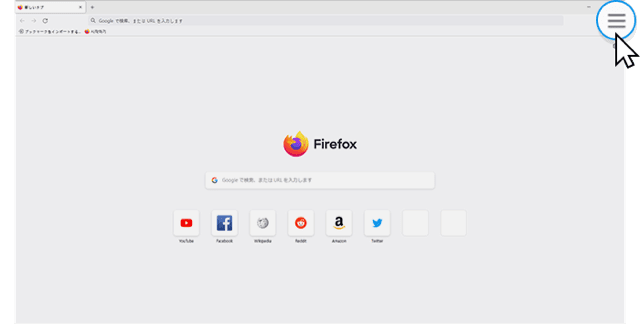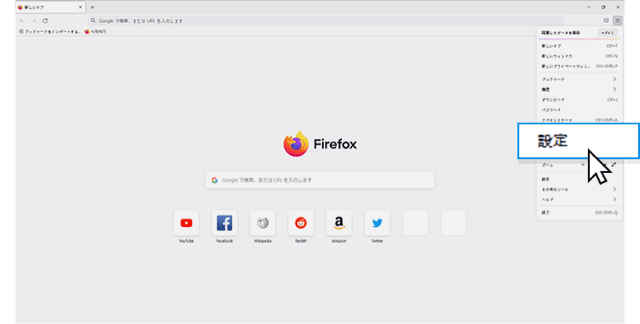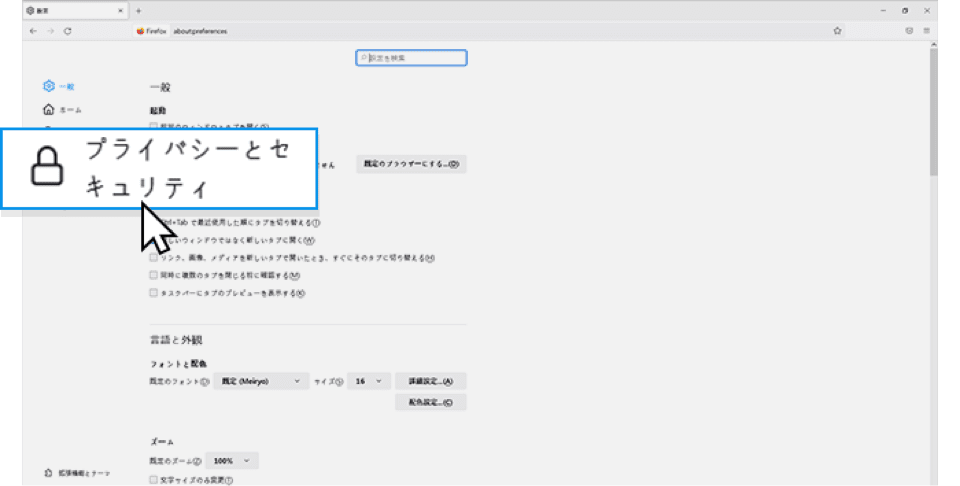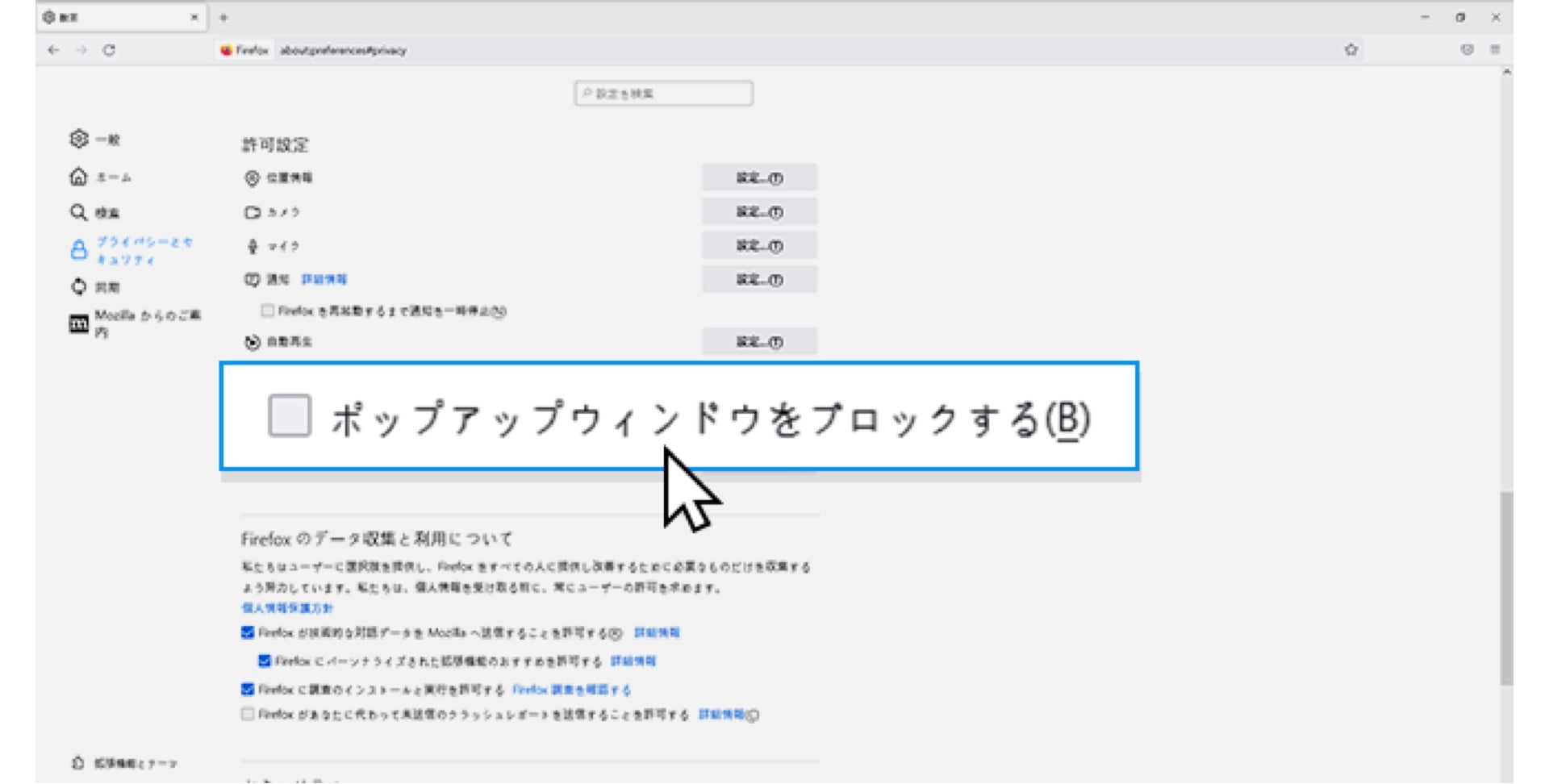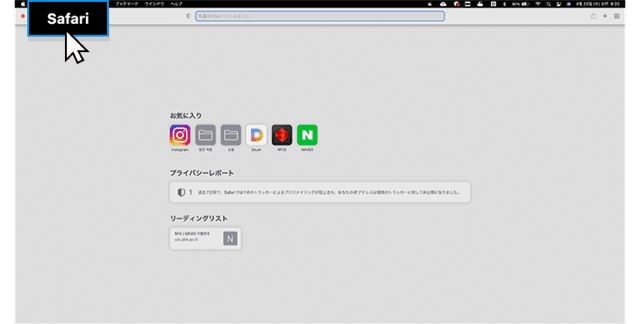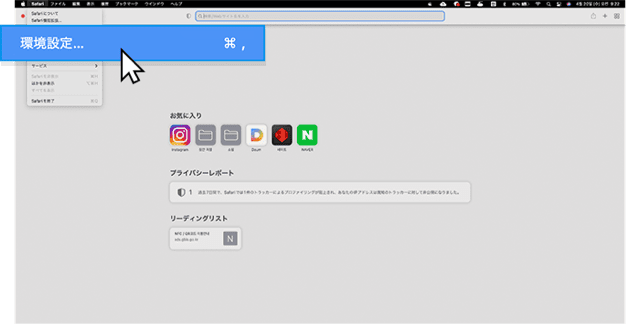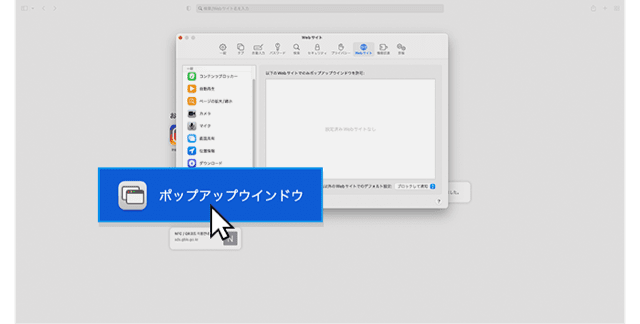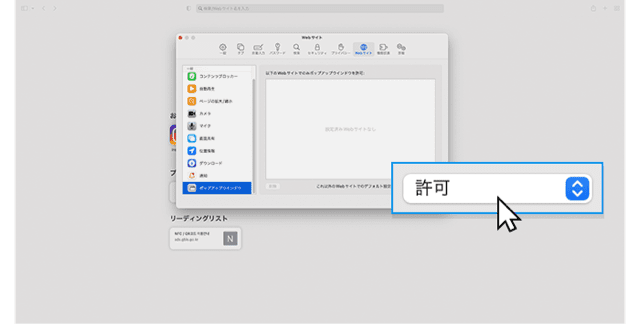ワイヤレスソフトウェアアップデート(OTA)- 車両コントローラー
最新ソフトウェアが配信された際に、Hyundai Customer Experience Centerや協力整備工場への入庫の手間を省き、ワイヤレス通信でのソフトウェアアップデートが可能です。カーナビゲーションだけではなく、多様な車両制御装置も手軽に更新し、より快適なドライブをサポートします。
※注意:車種によってご利用いただけるアップデート内容が異なります。
サービス紹介
ワイヤレスソフトウェアアップデートにより品質改善に即座に対応が可能となり、整備拠点に行かなくても、常に車両のソフトウェアを最新の状態に保つことができます。
-
 車両コントローラーのソフトウェア更新のお知らせ
車両コントローラーのソフトウェア更新のお知らせ
-
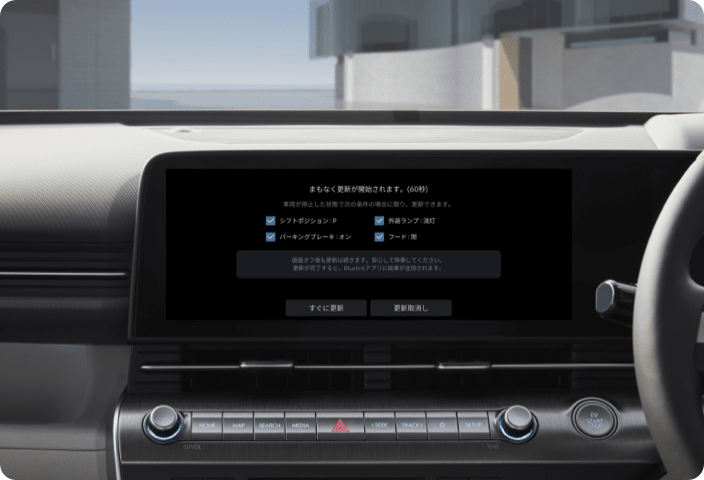 ソフトウェア更新時の車両状態条件画面
ソフトウェア更新時の車両状態条件画面
-
 ワイヤレスアップデート実行
ワイヤレスアップデート実行
OTAリリース一覧
- すべて
- KONA
| 配信日 | 対象車種 | OTA照会番号 | タイトル | 届出一覧表 |
|---|---|---|---|---|
| 2025-04-16 | KONA | OTA_202501 | KONA 2025年4月ワイヤレスソフトウェアアップデート(BMU) |
ワイヤレスソフトウェアアップデート(OTA)の流れ
-
STEP 01. ソフトウェアアップデートの準備
最新ソフトウェアアップデートが必要な場合、運転中に自動でソフトウェアがダウンロードされ、走行後に車両の電源をOFFにすると、インフォテインメントシステム画面に案内が表示されます。
※車両にインストールされているソフトウェアバージョンによってアップデートの項目、開始時期が異なる場合があります。
画面の案内に従い操作することで、アップデートが始まります。
※インフォテイメントシステム画面にアップデート案内が表示される前にドアを開けると、表示されなくなります。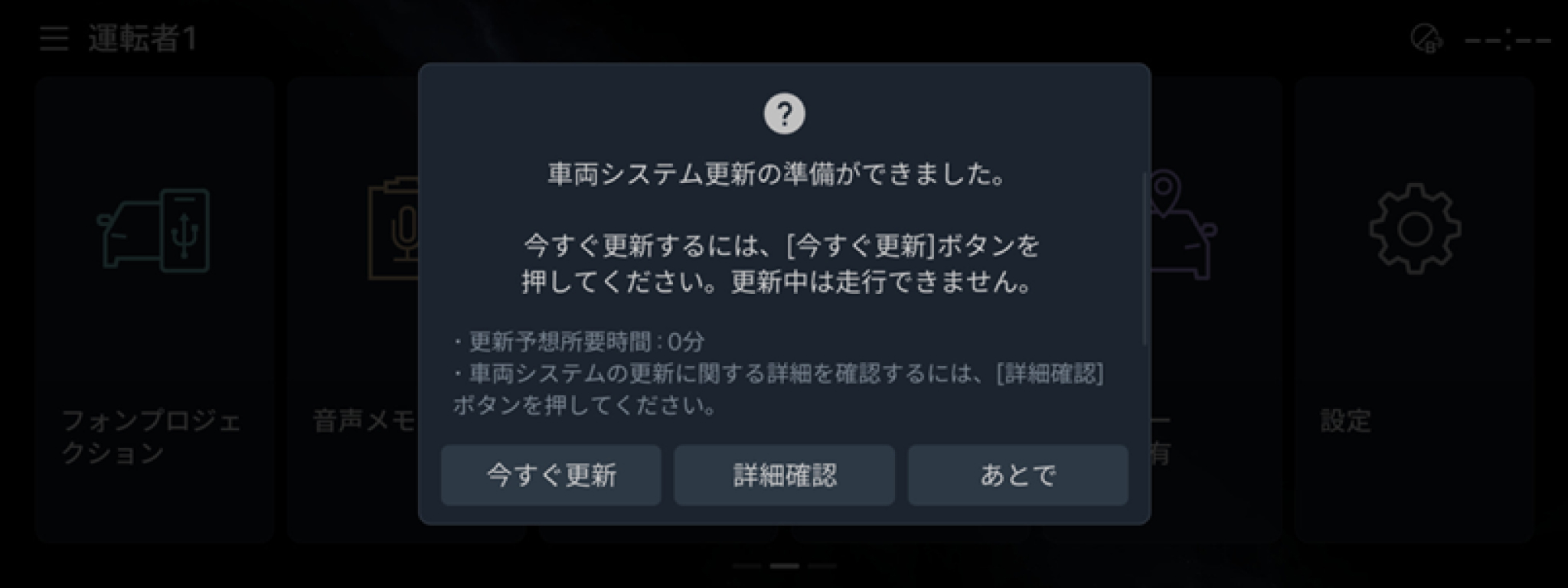 ※上記のイメージはサンプルです。
※上記のイメージはサンプルです。
-
STEP 02. ソフトウェアアップデートの更新
車両のソフトウェアアップデートが進行中です。
※ソフトウェアアップデート中は車両が使用できません。時間に余裕がある際にアップデートを行ってください。
インフォテインメントシステム画面を通じて、アップデートの進行率が確認できます。 ※上記のイメージはサンプルです。
※上記のイメージはサンプルです。
-
STEP 03. ソフトウェアアップデートの完了
車両のソフトウェアアップデートが完了しました。
ソフトウェアアップデートの詳細はインフォテインメントシステム画面のQRコード及び、Bluelinkアプリ、当社ホームページにてご確認いただけます。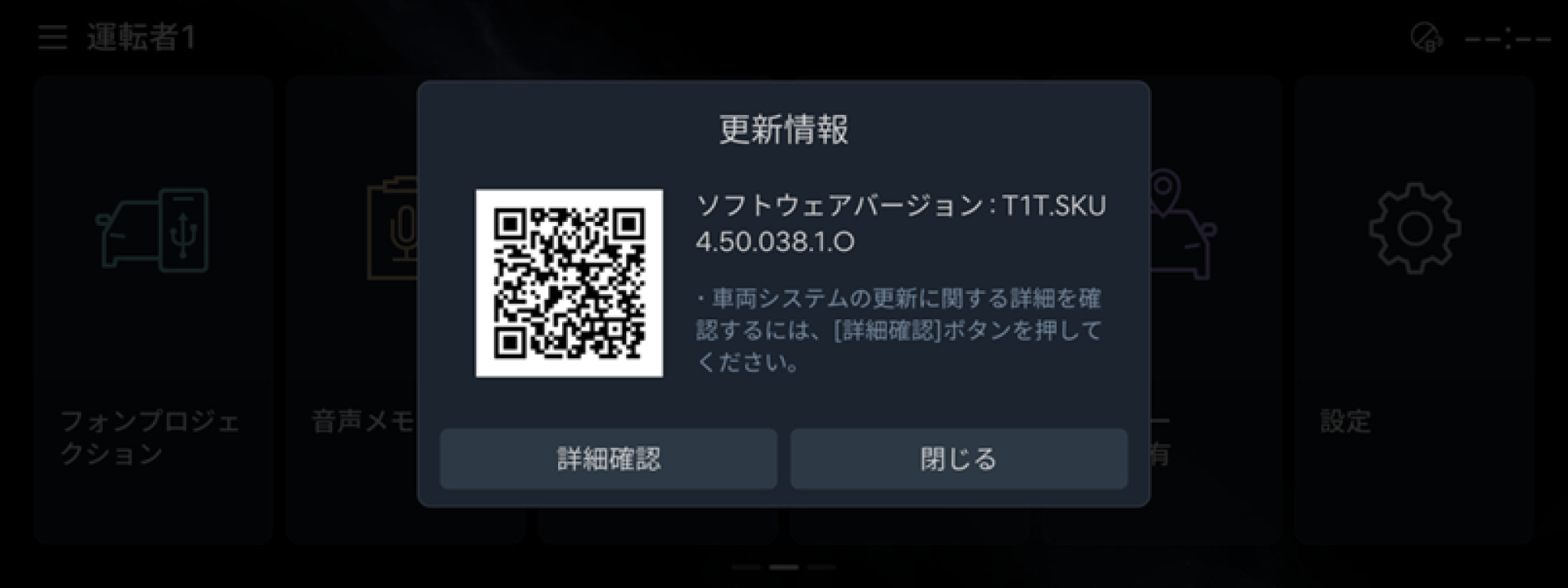 ※上記のイメージはサンプルです。
※上記のイメージはサンプルです。
よくある質問
【全般】ワイヤレスソフトウェアアップデート(OTA)はBluelinkに加入しないとできませんか。
【車両制御器】車両制御器のワイヤレスソフトウェアアップデートを開始した場合、インストールが完了するまで車内で待つ必要がありますか?
【車両制御器】自分でワイヤレスソフトウェアアップデートを実行せずに、整備拠点でソフトウェアアップデートをおこなえますか?
📞Hyundaiカスタマーセンター 電話番号:0120-600-066 受付時間:平日 9:00 ~ 18:00(定休日:土/日、祝日) ※音声ガイダンスが流れますので3番(※Bluelink/ナビ画面に関するお問合せ窓口)を押してください。
ワイヤレスソフトウェアアップデート(OTA)注意事項
- ワイヤレスソフトウェアアップデート(OTA)はBluelinkのユーザー様のみご利用いただけます。(Bluelinkアプリダウンロード)
- 車両ご購入後、お客様ご自身で車両OBD端子(車載式故障診断装置)に何らかの接続(例:社外品のドライブレコーダーやレーダー等のアクセサリ電源の接続)を行っている場合、通信エラーが発生しアップデート機能が作動しません。この場合、OBD端子から社外品装置の端子を取り外した後、車両の電源をONにし走行可能(READYインジケーター点灯)な状態にすると通信エラーが解消され、アップデート用ソフトウェアのダウンロードが開始されます。その後、約30分以上走行後に車両電源をOFFにすることで、アップデート実行の案内画面が表示されます。なおアップデートを行う場合には、アップデートが完了するまで車両OBD端子には何も接続しないでください。
- 12Vバッテリーを脱着または交換した直後は、車両の電源をOFFにした後、4時間以上経過しないとOTA機能は動作しません。
- 12Vバッテリー及び高電圧バッテリーの充電量が少ないときには、OTAのアップデート画面は表示されません。この場合、車両の充電や走行等により12Vバッテリーが十分に充電された後にアップデートが可能となります。(アップデートが可能となったときに車両が自動的にこれらを検知し、インフォテイメントシステム画面にアップデートの案内が表示されます。)
- より詳しい説明は、車両取扱説明書に記載の「車両システムOTAのアップデート」内容をご参照ください。
- 対象車種:The new IONIQ 5、IONIQ 5 N、KONA(2025年1月現在)
- ご不明な点等ございましたら、Hyundaiカスタマーセンターへお問い合わせください。